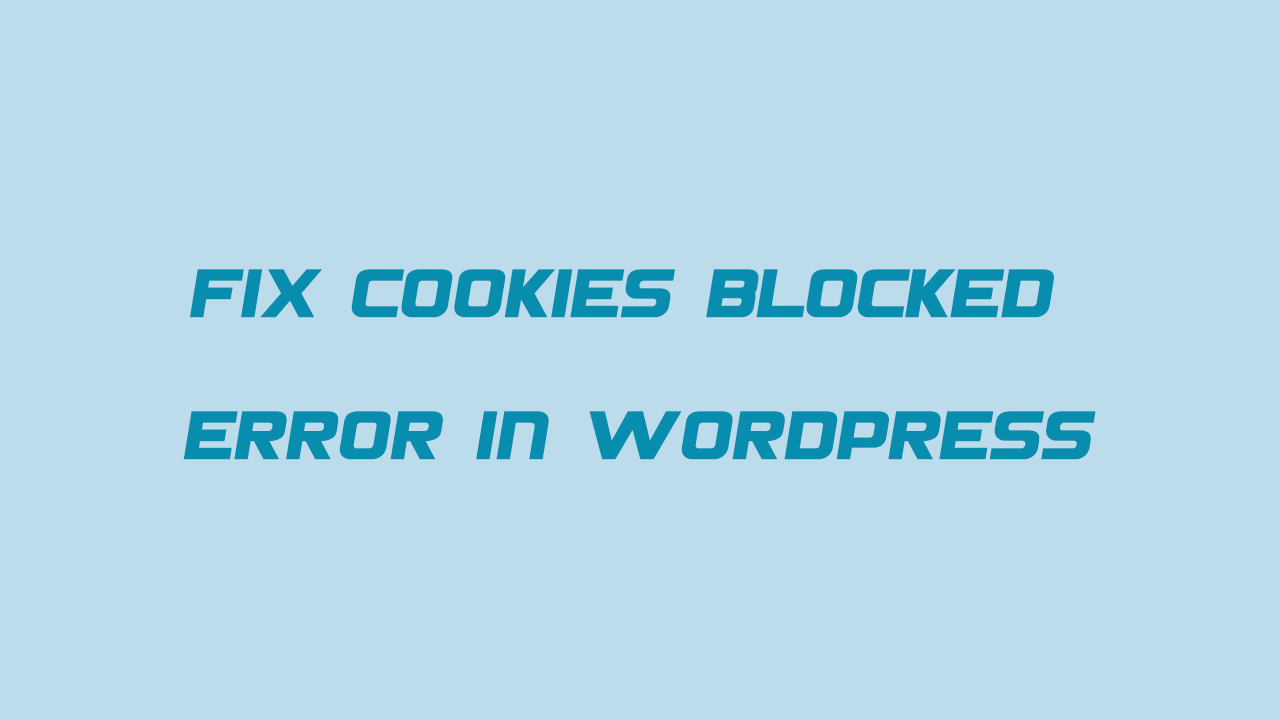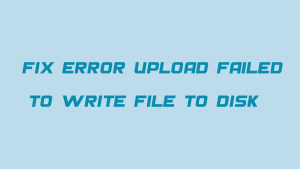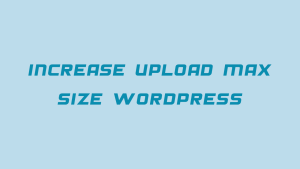مسدود شدن کوکی وردپرس یکی از مشکلات شایع در وردپرس است که به دلیل مشکل در کوکی وردپرس در صفحه ورود پیشخوان وردپرس به وجود میآید و به شکلل خطا کوکی ها مسدود شده اند یا توسط مرورگر شما پشتیبانی نمیشوند، اطلاع رسانی میشوند. در این آموزش به رفع مشکل کوکی در وردپرس میپردازیم تا بتوانید با مدیریت Cookie ها، خطای کوکی وردپرس را سریعا رفع کنید.
معمولا این مشکل زمانی که افزونه های امنیتی و ذخیره سازی را فعال کرده باشید رخ میدهد که به دلیل عدم دسترسی وردپرس به کوکی مرورگر قادر به ورود در وردپرس نخواهید بود.
در این آموزش از رسانه نکست میزبان فا قصد دارم به نحوه رفع مشکل کوکی مرورگر در وردپرس بپردازم که با استفاده از راهکارهای معرفی شده در این مقاله میتونید مشکل مسدود بودن کوکی در وردپرس را هنگام ورود به پیشخوان وردپرس برطرف کنید.
آموزش حل مشکل مسدود شدن کوکی وردپرس
کوکی وردپرس وابسته به مرورگر است که ممکن است به هر دلیلی دسترسی به کوکی در وردپرس وجود نداشته باشد و در صفحه ورود به پیشخوان وردپرس با خطای کوکی ها به خاطر خروجی غیرمنتظره مسدود هستند مواجه شوید. وردپرس و هر سایت دیگری برای اینکه بتواند داده هایی که به صورت ثابت هستند و تغییری در آنها ایجاد نمیشود را در هر بار لود سایت برایتان بارگذاری نکند.
از طرف دیگر هاست و سرور هم با مصرف بی رویه پهنای باند مواجه نشده با استفاده کردن از کوکی یک سری داده ها را در اولین ورود کاربر به سایت تا زمانی که تغییری در آنها ایجاد نشده باشد ذخیره میکند. سپس در هر بار باز کردن سایت این داده ها را به جای لود کردن از هاست، از نسخه ذخیره شده روی مرورگر کامپیوتر کاربر لود میکند که برخی از این داده ها در کوکل مرورگر ذخیره میشوند.
حال گاهی مشکلی پیش می آید که یا به دلیل خطای برنامه نویسی یا اینکه مسدود شدن کوکی مرورگر کاربران این داده ها قابل لود نیستند و از طرفی هم از هاست لود نمی شوند، بنابراین وقتی در وردپرس وارد میشوید در این حالت خطای کوکی ها به خاطر خروجی غیرمنتظره مسدود هستند نمایش داده میشود که قادر به ورود در وردپرس نیستید. این مشکلات ممکن است به دلایل زیر به وجود آید.
- استفاده ار پروکسی هنگام ورود به مدیریت وردپرس
- مشکل در افزونههای وردپرس
- مشکل در قالب وردپرس
- مشکل در تنظیمات مرورگر
هنگامی که این مشکل به وجود می آید با صفحه ای مشابه تصویر زیر مواجه می شوید که پیغام خطا کوکی ها مسدود شده اند یا توسط مرورگر شما پشتیبانی نمیشوند. شما باید آن ها را فعال کنید تا وردپرس بتواند از آن استفاده نماید. مواجه خواهید شد.
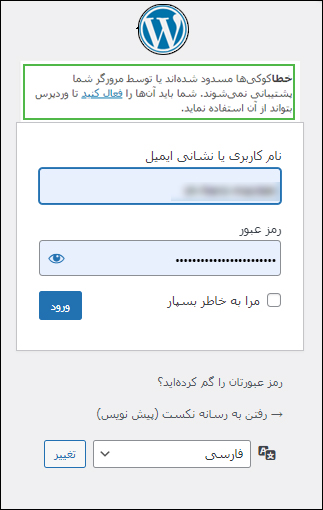
حال در ادامه به معرفی راهکارهایی برای رفع مشکل مسدود شدن کوکی در وردپرس میپردازم که در صورت غیرفعال کردن پروکسی اگر مشکلتون برطرف نشد میتوانید از این راهکارها استفاده کرده و موفق به ورود در وردپرس شوید.
1- بررسی تنظیمات مرورگر
اولین دلیل این مشکل میتواند به خاطر خطا در کوکی و کش مرورگر باشد که دسترسی به کوکی در سایت مسدود شده است. برای این منظور ابتدا کوکی و کش مرورگر خودتان را به صورت کامل پاک کنید. بعد از اینکه کوکی و کش مرورگر مربوط به سایت خودتان را پاک کنید به احتمال زیاد مشکل شما برطرف خواهد شد، در غیر این صورت باید از راهکارهای بعدی استفاده کنید.
اما اگر با پاک کردن کوکی مشکل برطرف نشد باید بررسی کنید ببینید کوکی در مرورگر شما فعال هست یا خیر، برای این منظور هم میتوانید در دو مرورگر فایرفاکس و گوگل کروم به شکل زیر عمل کنید.
رفع مشکل کوکی در کروم و مشاهده کوکی ها در گوگل کروم
برای فعال کردن کوکی در مرورگر گوگل کروم روی علامت سه نقطه که در گوشه مرورگر قرار دارد کلیک کنید تا تصویر زیر برایتان نمایش داده شود.

سپس از منوی باز شده گزینه Settings را انتخاب کنید و در نهایت در بالای صفحه در باکس جستجو عبارت content را جستجو کنید تا مثل تصویر زیر گزینه Cookie نمایش داده شود یا اینکه مستقیما آدرس chrome://settings/content را وارد کنید تا به این صفحه هدایت شوید.
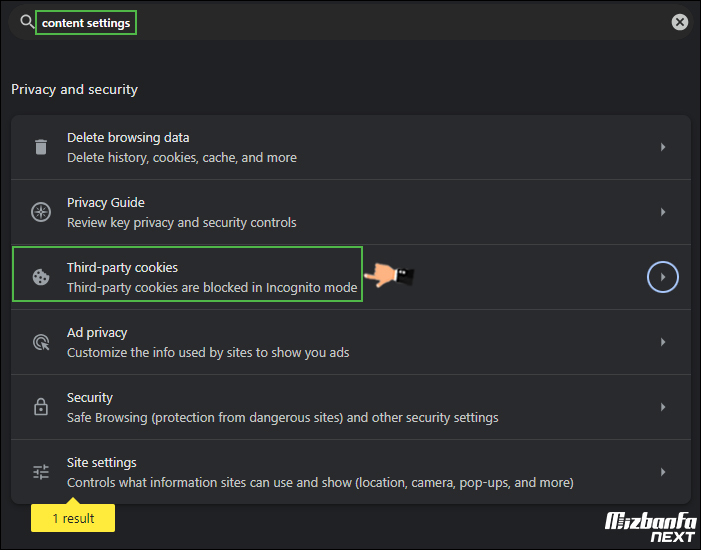
بعد از کلیک روی این گزینه صفحه ای مشابه تصویر زیر برایتان باز میشود که باید به پایین صفحه اسکرول کرده و در بخش Allow روی دکمه ADD کلیک کنید.
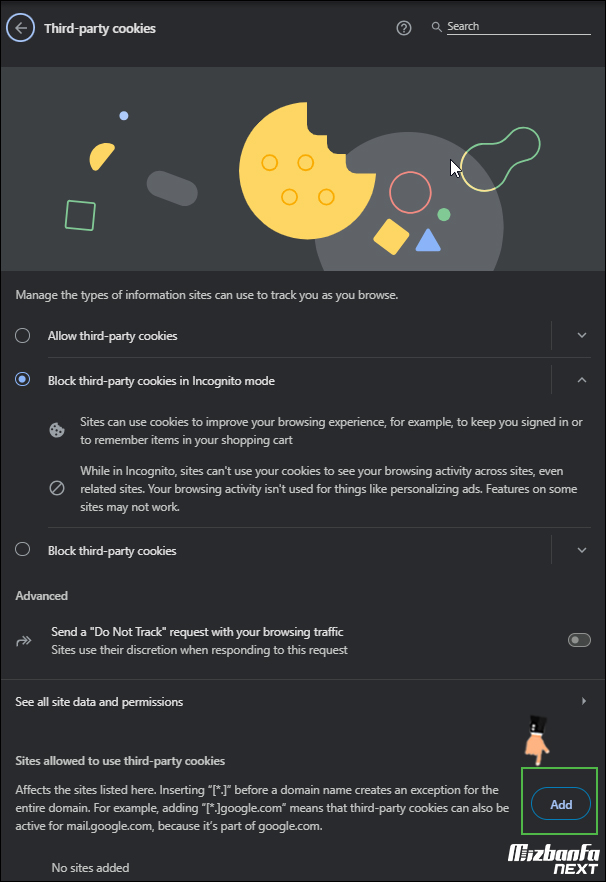
بعد از کلیک روی دکمه ADD باکس زیر برایتان باز می شود که باید آدرس سایت خودتان را مشابه نمونه در این باکس وارد کرده و روی دکمه ADD کلیک کنید. بعد از ذخیره این گزینه دسترسی به کوکی فعال خواهد شد و مشکلتان را میتوانید برطرف کنید.
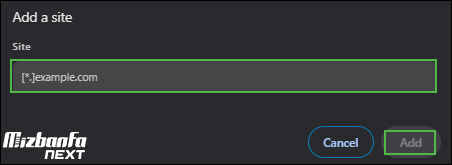
فعال کردن کوکی در فایرفاکس
برای فعال کردن کوکی در مرورگر فایرفاکس روی علامت منو که در گوشه مرورگر قرار داره کلیک کنید تا تصویر زیر برایتان نمایش داده شود و گزینه Settings را انتخاب کنید.
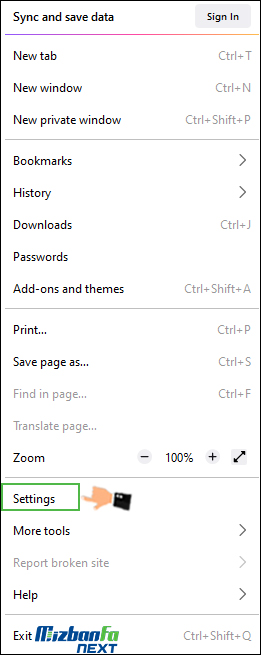
بعد از این مرحله وارد صفحه زیر میش,ید که باید در اون به بخش Privacy & Security اسکرول کنید و سپس روی دکمه Exceptions کلیک کنید.

بعد از کلیک روی این دکمه پنجره زیر برایتان باز میشود که باید در آن آدرس دامنه خودتان را وارد کرده و روی دکمه Allow کلیک کنید تا به لیست اضافه بشه و بعد از اینکه اضافه شد در نهایت روی دکمه Save Changes کلیک کنید.
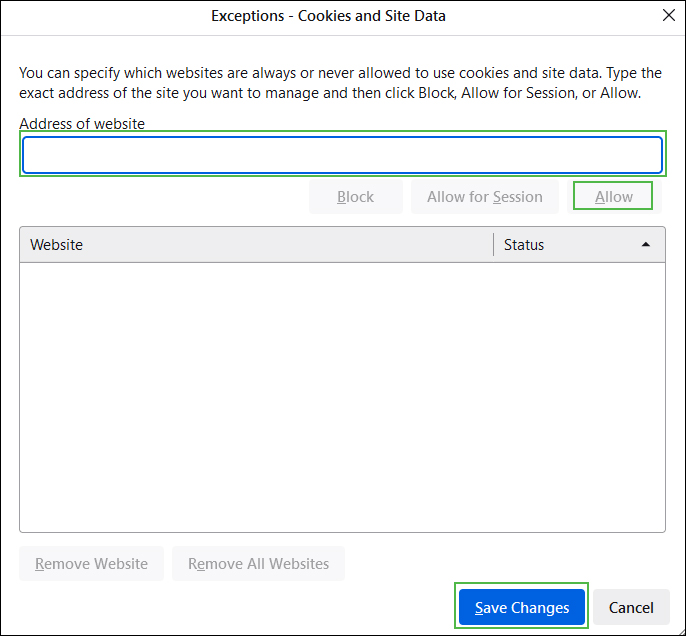
2- افزودن کد به فانکشن قالب
گاهی اوقات پیش میاد که خطای کوکی به دلیل خطا در فایل فانکشن قالب است. برای این کار باید وارد هاست خودتان شده و روی گزینه File Manager کلیک کنید تا به صفحه مدیریت فایل ها در هاست هدایت شوید.
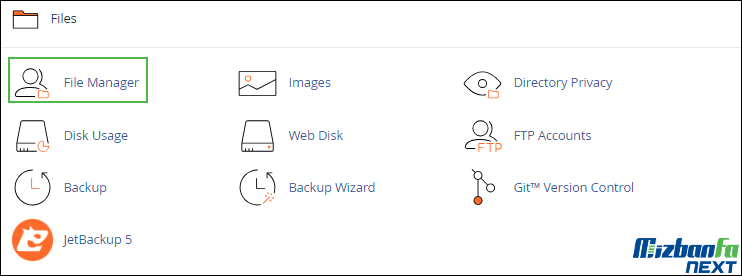
حالا به مسیر public_html/wp-content/themes مراجعه کرده و وارد پوشه ای از قالب سایت که در حال استفاده از آن هستید شوید. در این پوشه فایلی با نام functions.php قرار دارد که با راست کلیک کردن روی فایل و انتخاب گزینه EDIT میتونید به صفحه ویرایش فایل هدایت شوید. بعد از اینکه صفحه ویرایشگر فایل باز شد کدهای زیر را در انتهای فایل فانکشن قرار داده و ذخیره کنید.
setcookie(TEST_COOKIE, 'WP Cookie check', 0, COOKIEPATH, COOKIE_DOMAIN);
if ( SITECOOKIEPATH != COOKIEPATH ) setcookie(TEST_COOKIE, 'WP Cookie check', 0, SITECOOKIEPATH, COOKIE_DOMAIN);بعد از قرار دادن کد مجددا وارد صفحه ورود در وردپرش شده و سعی کنید با نام کاربری و رمز عبور خودتان به وردپرس لاگین کنید. در صورتی که مشکل برنامه نویسی باشد میتوانید وارد پیشخوان شوید.
دقت کنید قبل از هرگونه تغییر در ساختار فایل فانکشن قالب وردپرس و اضافه کردن هر کدی ابتدا یک نسخه پشتیبان از آن را به صورت کپی شده دریافت کنید. تا در صورت اشتباه بتوانید با جایگزین کردن نسخه قبلی مشکل را برطرف کنید.
3- غیرفعال کردن پوسته
برای اینکار کافی است وارد File Manager هاست خود شده و سپس به مسیر public_html/wp-content/themes مراجعه کنید. حال نام پوشه قالبی که در حال استفاده ازآن هستید را باید تغییر نام بدهید. برای این منظور روی پوشه رایت کلیک کرده و بعد از انتخاب گزینه Rename میتوانید اسم پوشه را با اضافه کردن یک عدد یا هر کاراکتر دیگه به انتهای آن، به نام دلخواه تغییر بدهید. بعد از تغییر نام پوشه قالب، قالب غیرفعال شده و یکی از قالب های پیشفرض وردپرس فعال خواهد شد. حال اگر مشکل از قالب باشه میتوانید با مراجعه به صفحه ورود وردپرس به پیشخوان وردپرس وارد شوید.
4- غیرفعال کردن افزونههای وردپرس
برای اینکار کافی است وارد File Manager هاست خود شده و سپس به مسیر public_html/wp-content مراجعه کنید. حال پوشه plugins را به یک نام دلخواه دیگه مثل plugins-old تغییر داده و ذخیره کنید. برای این کار روی پوشه راست کلیک کرده و گزینه Rename را انتخاب کنید.

بعد از تغییر پوشه کلیه افزونههای وردپرس غیرفعال خواهند شد که حالا باید مجددا اسم پوشه را با رایت کلیک کردن و انتخاب گزینه Rename به plugins تغییر نام بدین تا مشکل برطرف شده و بعد از اینکه وارد پیشخوان وردپرس شدید افزونه ها را فعال کنید.
سوالات متداول آموزش رفع مشکل مسدود شدن کوکی در وردپرس
-
کوکی چیست؟
کوکی Cookie فایلی است که بر روس سیستم مورد استفاده ما ذخیره می شود. کوکی ها حاوی دیتای کوچک متنی هستند.
-
انواع کوکی ها کدام اند؟
کوکی دائمی، کوکی سشن، کوکی موقت و کوکی زامبی از متداول ترین کوکی های مروگر هستند.
-
کوکی در مرورگر کروم کجا است؟
باید در مرورگر خود از طریق 3 نقطه قرار گرفته در بالای مرورگر وارد بخش Settings شوید و به بخش کوکی ها بروید.
نتیجه گیری
مسدود شدن کوکی در وردپرس به شکل یک پیام خطا کوکی ها مسدود شده اند یا توسط مرورگر شما پشتیبانی نمیشوند، در زمان ورود به پیشخوان وردپرس نمایش داده میشود. برای حل مشکل مسدود شدن کوکی وردپرس روش های مختلفی وجود دارد پس با آموزش رفع مشکل مسدود شدن کوکی در وردپرس در کنار شما بودیم تا بتوانید مشکل کوکی های مسدود شده وردپرس را برطرف کرده و وارد سایت خود شوید.